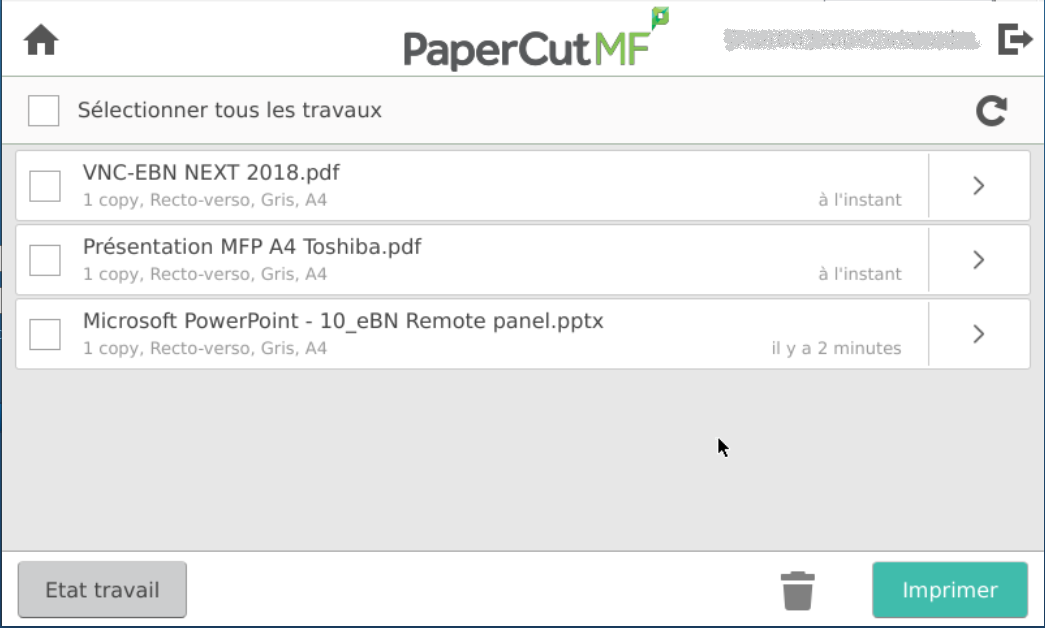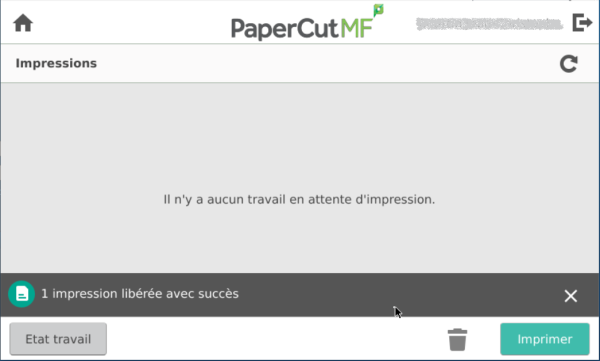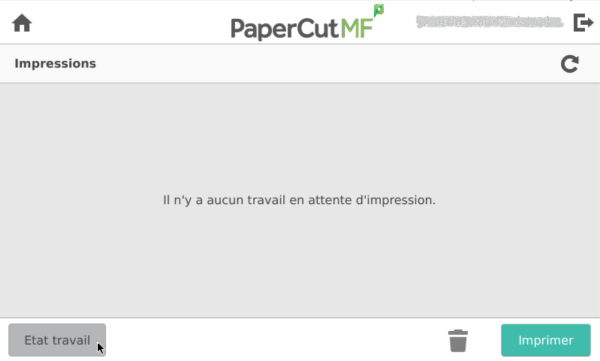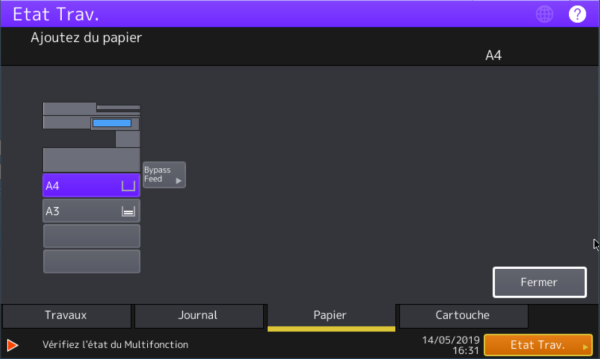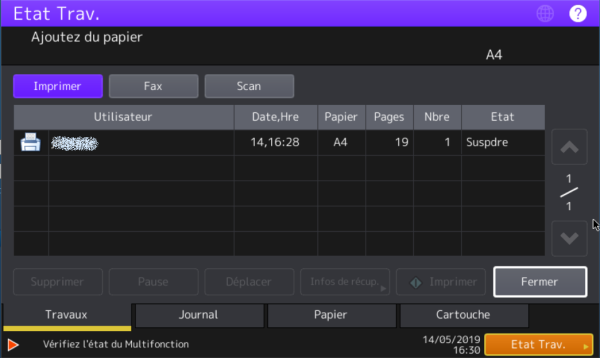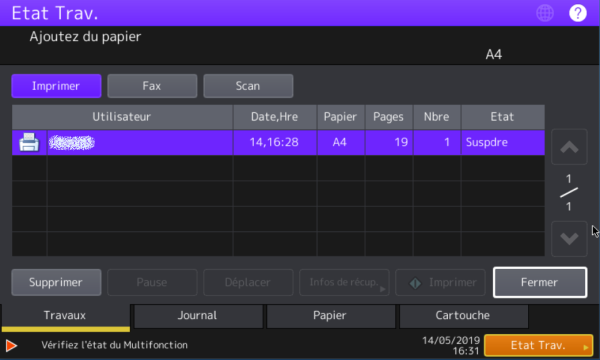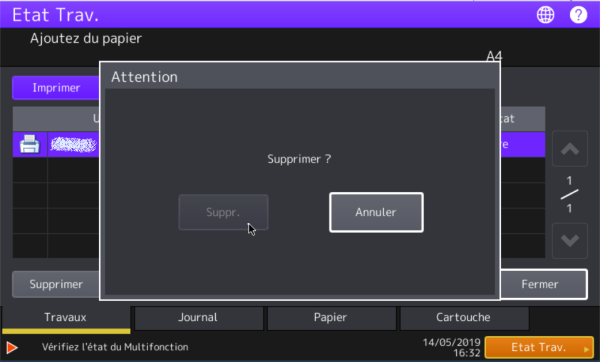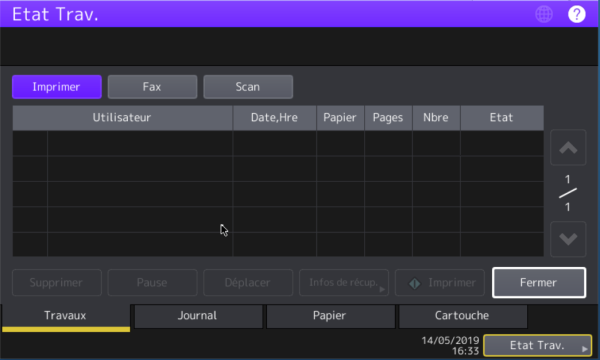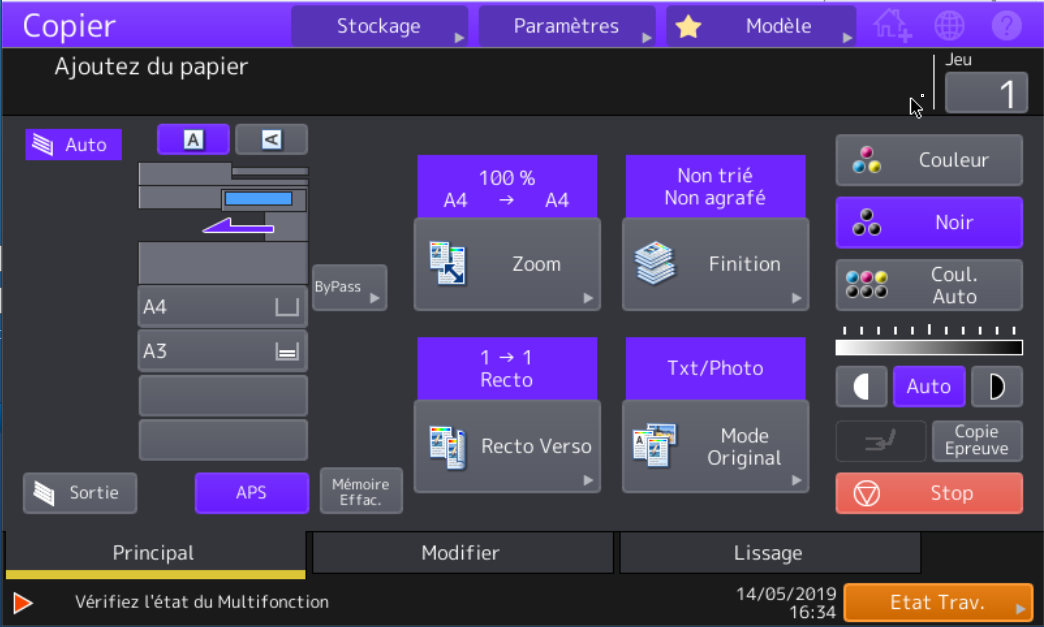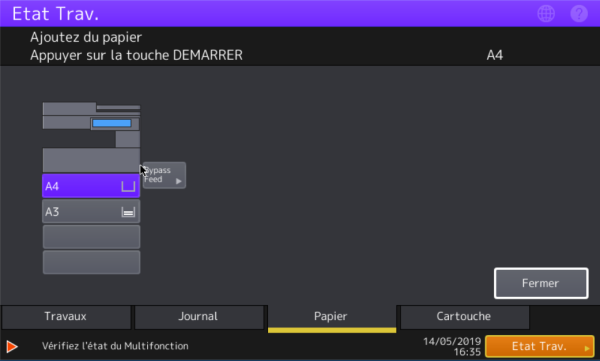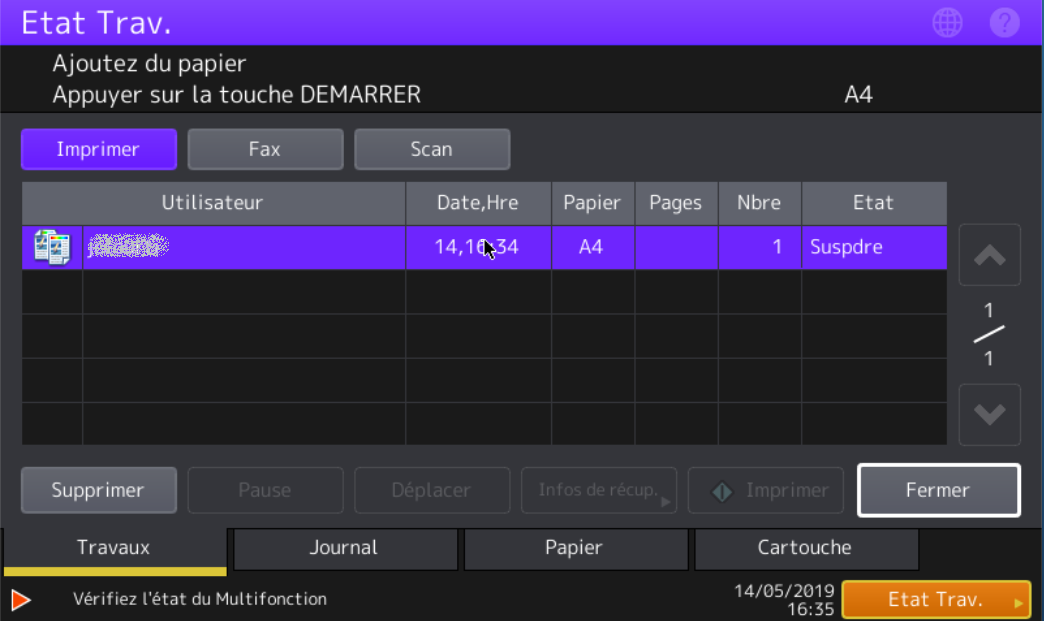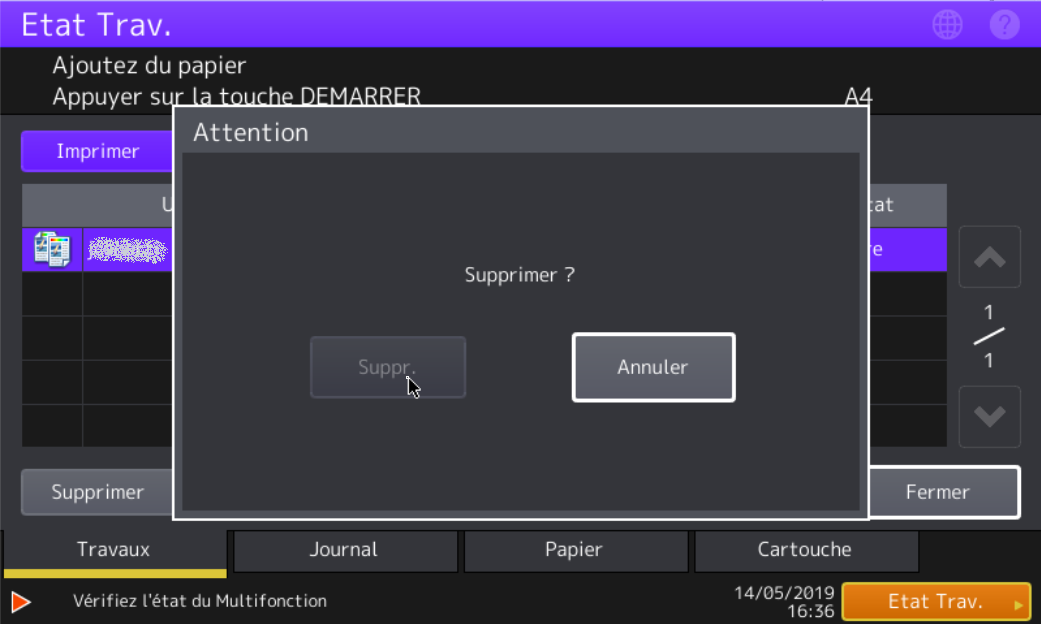Table des matières
Gestion des travaux sur une imprimante multifonction Toshiba
Lorsque vous lancez un travail d'impression depuis un ordinateur, il est stocké sur le serveur d'impression PaperCut et attends votre connexion sur une des imprimantes multifonction de l'Université pour le libérer. Une fois libéré, ce travail d'impression est transmis par le serveur à l'imprimante multifonction. Votre travail d'impression disparaît alors du serveur d'impression et se trouve sur l'imprimante multifonction. Il se peut alors que l'impression ou la copie de votre document soit stoppée en raison d'un problème et attende une intervention manuelle comme l'ajout de papier ou le retrait d'un bourrage pour reprendre le travail. Si cette intervention est effectuée tout de suite, cela ne pose pas de problème, mais si ce n'est pas le cas, votre travail reste en attente pour reprendre une fois l'imprimante remise en fonction. Dans ce cas, des documents sensibles à ne pas diffuser peuvent donc vous échapper.
Vous trouverez ci-dessous la marche à suivre pour purger les travaux d'impression sur une imprimante multifonction afin de vous assurer que rien ne s’imprimera à la remise en fonction de cette dernière.
Dans le cas d'une impression
Une fois connecté sur l'imprimante multifonction, dans le volet “impressions” vous retrouvez vos travaux en attentes de libération :
Vous les sélectionnez et appuyez sur “Imprimer”
Vos travaux disparaissent de l'écran, mais ne s'impriment pas.
Afin d'accéder à l'état de l'imprimante multifonction, appuyer sur le bouton “Etat travail” en bas à gauche de l'écran :
Un écran vous indique l'état de l'imprimante multifonction et l'origine du problème, dans ce cas, un bac de papier vide :
En appuyant sur l'onglet “Travaux” vous affichez les travaux d'impression et leurs états :
Si la résolution du problème de l'imprimante multifonction n'est pas possible tout de suite, vous pouvez sélectionner vos travaux et les supprimer :
Validez la suppression :
Lorsque cette liste est vide, il n'y a plus de travaux d'impression en attente, donc rien ne s'imprimera après la résolution du problème. Si vous avez validé l'impression de plusieurs travaux, vous devrez en supprimer le même nombre dans cette liste. Il faut faire attention, car en fonction de la taille du travail à imprimer, le transfert entre le serveur Papercut et l'imprimante multifonction peut prendre du temps et donc apparaître après quelques instants dans cette liste.
Dans le cas d'une photocopie
Dans le cas d'une photocopie, l'approche reste la même. En cas de problème sur l'imprimante multifonction, le bouton “Etat Trav.” en bas à droite de l'écran clignote en orange :
En appuyant dessus, un écran vous indique l'état de l'imprimante multifonction et l'origine du problème :
En appuyant sur l'onglet “Travaux” vous affichez les travaux de copie et leurs états :
Vous pouvez les sélectionner pour les supprimer :
Lorsque cette liste est vide, il n'y a plus de copie en attente.